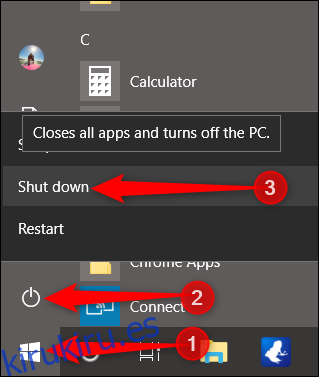Con la actualización de Windows 10 Fall Creators Update en 2017, se produjo un cambio en la forma en que Windows maneja las aplicaciones abiertas cuando se apaga. Durante un apagado normal, Windows intenta «marcar» las aplicaciones abiertas y luego volver a abrirlas cuando reinicia su PC. Hay formas de cerrar Windows que evitan que eso suceda.
Tabla de contenido
Cómo evitar que Windows vuelva a abrir las últimas aplicaciones abiertas al iniciar
Antes de la actualización Fall Creators Update, apagar su PC funcionaba como siempre lo había hecho: Windows cerraba todas las aplicaciones abiertas y, después de reiniciar el sistema, tenía que volver a abrirlas. Después de la actualización, Windows intenta recordar las aplicaciones abiertas y volver a iniciarlas cuando inicia Windows.
Si bien esto suena como un enfoque perfecto para toda la experiencia del usuario, puede causar retrasos si ha dejado abiertas algunas aplicaciones que consumen muchos recursos, como Photoshop o el software de renderizado 3D, que tendrán prioridad para comenzar de nuevo antes de que pueda comenzar a abrir. otras aplicaciones. Estas son algunas de las formas en que puede sortear esta función si lo desea, todas las cuales implican cerrar Windows de una manera ligeramente diferente.
Mantenga presionada la tecla Shift al apagar
Puede realizar el apagado de estilo antiguo presionando y manteniendo presionada la tecla Shift en su teclado cuando hace clic en el comando «Apagar». Esto funciona desde el menú Inicio, las opciones de energía en la pantalla de inicio de sesión o a través de la pantalla de seguridad después de presionar Ctrl + Alt + Eliminar.
En el menú Inicio, primero debe hacer clic en el Botón de encendido. Luego, mantenga presionada la tecla Mayús mientras hace clic en el comando «Apagar».
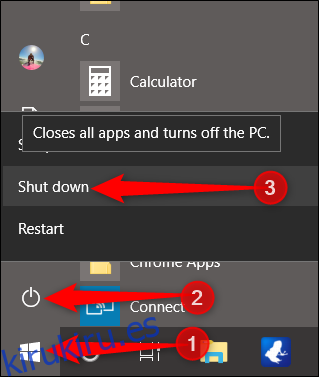
Todas las aplicaciones se cerrarán a la fuerza y Windows se cerrará inmediatamente.
Usar el cuadro de diálogo de apagado clásico
El cuadro de diálogo Cerrar Windows existe desde los primeros días de Windows. Para usarlo, deberá estar en su escritorio. Puede llegar allí rápidamente presionando Windows + D o haciendo clic en el botón «Mostrar escritorio» en el lado derecho de la barra de tareas.

A continuación, presione Alt + F4 para abrir la ventana de diálogo. En el menú desplegable, seleccione «Apagar» y luego haga clic en «Aceptar».
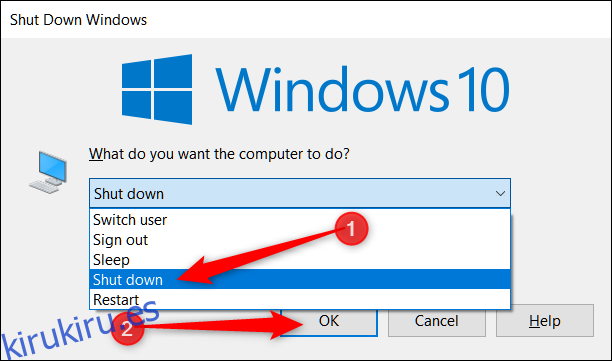
Windows forzará el cierre de cualquier aplicación y apagará su computadora.
Utilice Shutdown.exe a través del símbolo del sistema
También hay un comando del símbolo del sistema que realiza un apagado completo. Puede escribir el comando en el símbolo del sistema o en PowerShell, pero es incluso mejor usar el comando para crear un acceso directo. Luego, puede hacer doble clic en el acceso directo en cualquier momento para cerrar Windows. Aquí está el comando que usará:
shutdown /s /f /t 0
En este comando, el modificador / s emite un apagado, el modificador / f obliga a las aplicaciones en ejecución a cerrarse sin advertencia y el modificador / t establece un período de tiempo de espera (el cero final establece ese tiempo de espera en cero segundos).
Así es como se ve el comando en el símbolo del sistema:
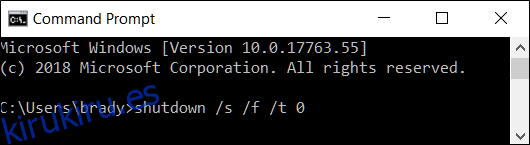
Y si desea utilizar el comando en un acceso directo, conéctelo al campo de ubicación en el asistente Crear acceso directo.
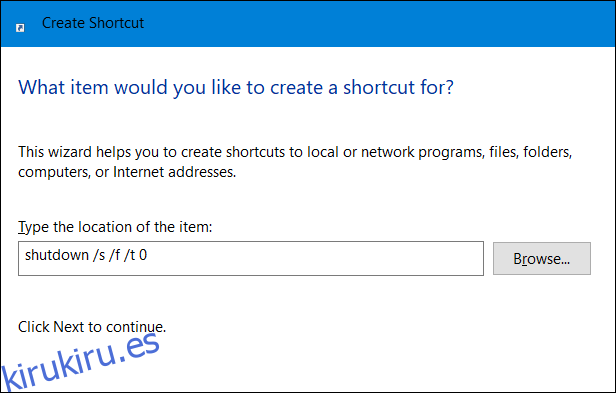
Eso es. Estas son las mejores formas de evitar que Windows vuelva a abrir todas las últimas aplicaciones que estaban abiertas cuando decidió cerrar. Otra opción no mencionada sería cerrar manualmente todas las ventanas y aplicaciones en la barra de tareas, pero no